- Outeur Abigail Brown [email protected].
- Public 2023-12-17 06:37.
- Laas verander 2025-01-24 12:00.
Wat om te weet
- Top ry: View > Freeze Panes (slegs Windows) > Freeze Top Row.
- Eerste kolom: View > Freeze Panes (slegs Windows) > Freeze First Column.
- Kolomme en rye: Kies die rye en kolomme, dan View > Freeze Panes (slegs Windows) > Vries ruite.
Hierdie artikel beskryf hoe om rye en kolomme in Excel te vries sodat hulle altyd sigbaar is, maak nie saak waarheen jy blaai nie. Instruksies is van toepassing op Excel 2019, 2016, 2013, 2010, 2007; Excel aanlyn; en Excel vir Mac 2016 en later.
Vries die boonste ry
Volg hierdie drie stappe om jou werkblad se opskrif in plek te kry.
- Kies Bekyk op die lint.
- Kies Vries ruite. As jy Excel vir Mac gebruik, slaan hierdie stap oor.
-
Kies Vries boonste ry.

Image - 'n Grens verskyn net onder Ry 1 om aan te dui dat die area bokant die lyn gevries is. Die data in ry 1 bly sigbaar terwyl jy blaai, want die hele ry is bo vasgespeld.
Vries die eerste kolom
Om die eerste kolom van 'n werkblad te vries:
- Kies Bekyk.
- Kies Vries ruite. As jy Excel vir Mac gebruik, slaan hierdie stap oor.
-
Kies Vries eerste kolom.

Image -
Die hele kolom A-area is gevries, aangedui deur die swart grens tussen kolomme A en B. Voer sommige data in kolom A in en blaai na regs; jy sal sien hoe die data saam met jou beweeg.
Vries beide kolomme en rye
Om gespesifiseerde rye en kolomme sigbaar te hou:
- Kies 'n sel onder die ry wat jy wil vries en regs van die kolom wat jy wil vries. Dit is die rye en kolomme wat sigbaar sal bly wanneer jy blaai.
- Kies Bekyk.
- Kies Vries ruite. As jy Excel vir Mac gebruik, slaan hierdie stap oor.
-
Kies Vries ruite.

Image - Twee swart lyne verskyn op die blad om te wys watter ruite gevries is. Die rye bo die horisontale lyn word sigbaar gehou terwyl jy blaai. Die kolomme aan die linkerkant van die vertikale lyn word sigbaar gehou terwyl jy blaai.
Ontvries kolomme en rye
Wanneer jy nie meer wil hê dat sekere rye en kolomme in plek moet bly wanneer jy blaai nie, ontvries al die ruite in Excel. Die data in die rame sal bly, maar die rye en kolomme wat gevries is, sal terugkeer na hul oorspronklike posisies.
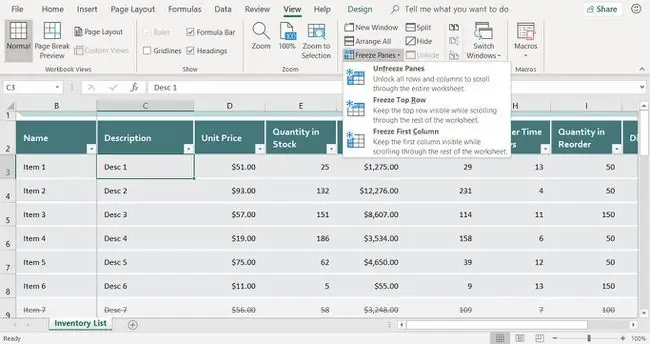
Om ruite te ontvries, kies View > Freeze Panes > Unfreeze Panes. Op Excel vir Mac, kies eerder View > Unfreeze Panes.
Gereelde Vrae
Hoekom sal ek rye in Microsoft Excel vries?
Bevriesing van rye hou hulle sigbaar oor die bokant van jou skerm, maak nie saak hoe ver af jy blaai nie. Dit is nuttig wanneer 'n sigblad se rye afwaarts strek verby die hoogte van jou rekenaar se skerm en veelvuldige kolomme het.
Hoekom sal ek kolomme in Microsoft Excel vries?
Bevriesing van kolomme hou hulle sigbaar aan die linkerkant van jou skerm, maak nie saak hoe ver na regs jy blaai nie. Dit is nuttig wanneer 'n sigblad se kolomme na regs verby die breedte van jou rekenaar se skerm strek en veelvuldige rye het.






